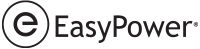你可以为每个格式或文本添加显示条件这个决定是否显示文本
添加域或文本的条件
- 单击工具>选项选择单线文本
- 下一步单线文本,选择你要添加的一个条件项目.例如,我们选择低压断路器.
- 在格式对话框,选择域或文本到你想添加的显示选项.可以有不同的大小为每个,如果需要的话.比如,我们添加了连接类型到连接类型域(Conn Type)样例文本的右侧显示"馈线"在这个点,没有条件被应用
- 单击 .添加到显示条件
- 选择你认为正确的条件,将导致你选择的域或文本来显示.在此示例中,当连接类型等于Conn Type 时,我们已经选择显示Feeder字段值。
- 提示先前的列被设置为 "Feeder,"并且这个 预览 区域显示文本,
- 单击 再添加显示条件 .
- 单击下一个显示条件在这个事件中,当这个连接类型等于Tie,我们想显示值我们用一个"或"状态因为我们想或者条件是正确的.
- 提示这个预览区域还是显示"feeder".这是因为第一个条件还是正确的.
- 在右边的预览栏中,清除Conn类型的文本,并注意文本不再出现在预览区.这是因为当空白的时候,显示框会在字段为空时显示什么都没有.
- 在右边的预览栏中,清除Conn类型的文本,并注意文本不再出现在预览区.
- 单击 确认, 并单击 保存 以存储模板的变化到单线中.
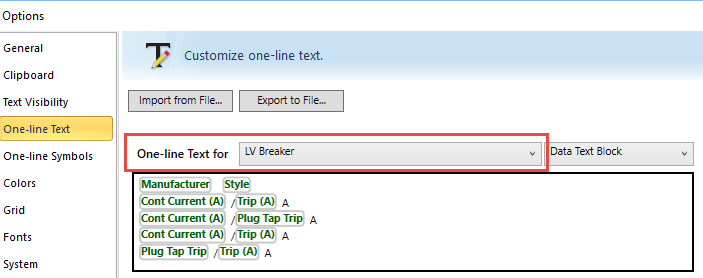
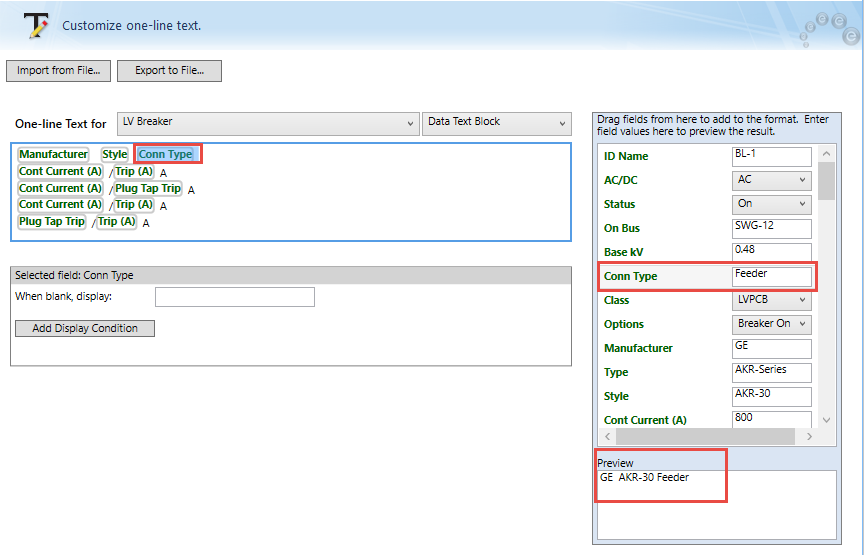
图11-1:选择一个域添加到显示条件
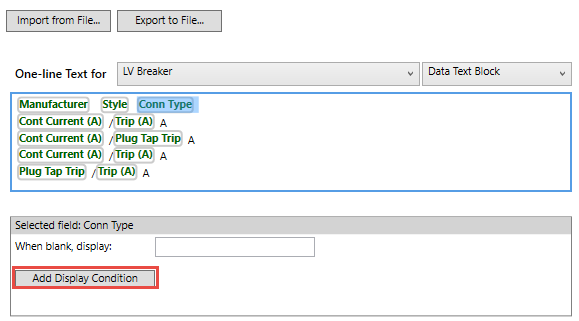
图11-2:添加到显示条件

图11-3:当连接类型等于馈线则显示文本
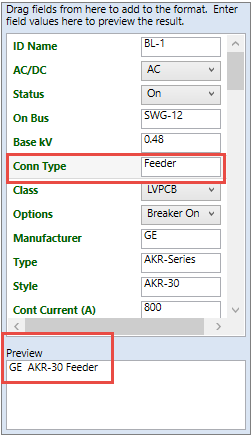
图11-4:显示条件预览
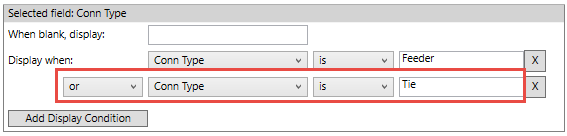
图11-5:添加一个"or"条件
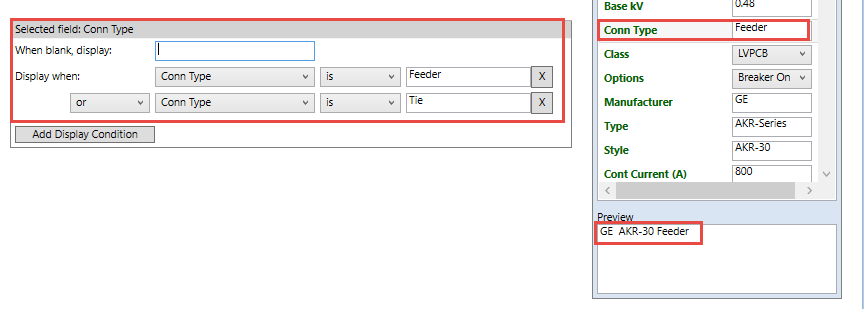
图11-6:显示条件预览还是显示"feeder".
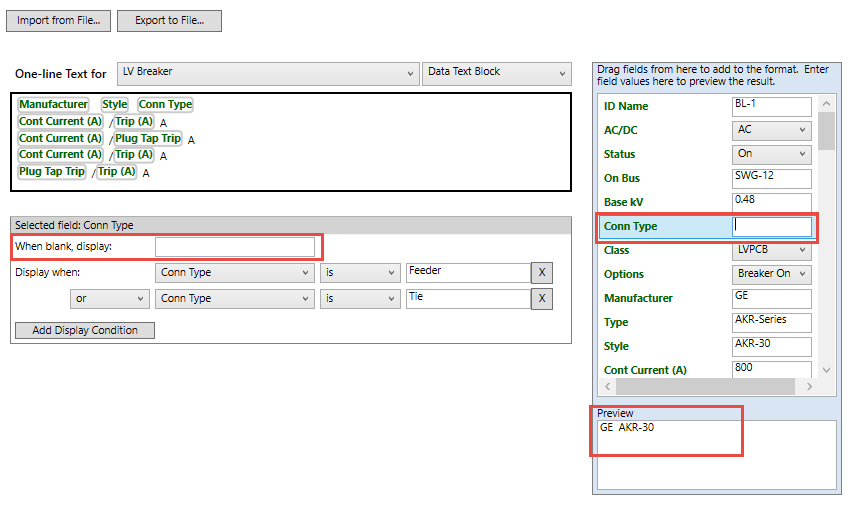
图11-7:连接类型不在预览中显示
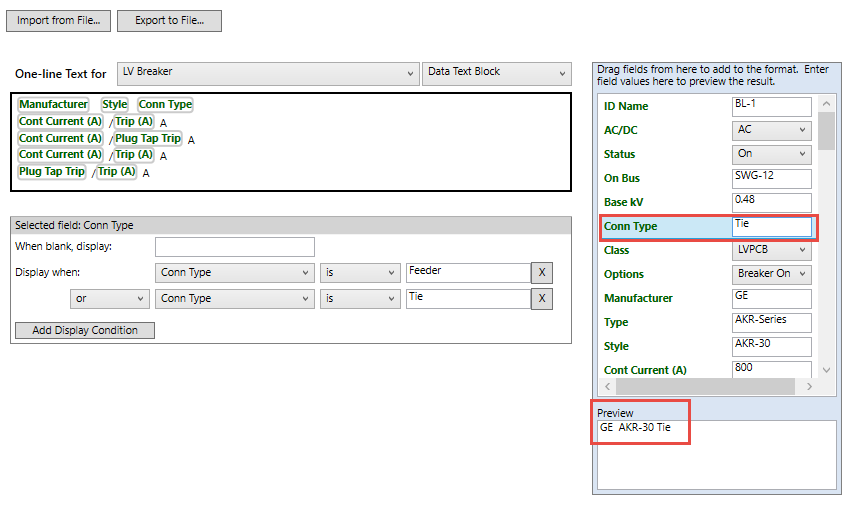
图11-8:这个连接类型在预览中显示
注释: 如果不单击 确认 并 保存, 自定义模板格式将不被保存到单线图中